Schritt-für-Schritt-Anleitung zum Konfigurieren der Datendeduplizierung auf Windows Server
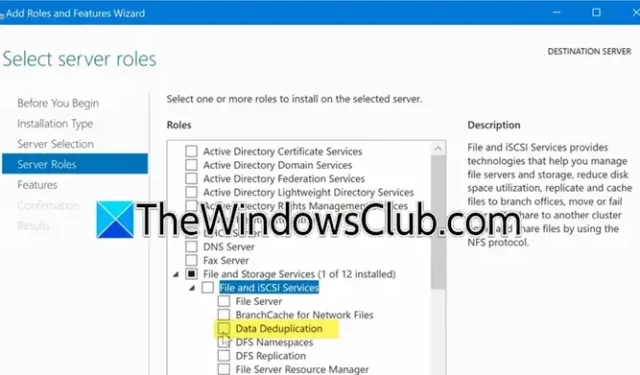
In dieser umfassenden Anleitung erfahren Sie, wie Sie die Datendeduplizierung auf einem Windows Server einrichten und konfigurieren . Dies ist eine wichtige Aufgabe für jeden Serveradministrator, der den verfügbaren Speicherplatz maximieren möchte. Wenn dieses Thema Ihr Interesse weckt, ist dieser Artikel genau das Richtige für Sie.
Einrichten der Datendeduplizierung auf Windows Server
Datendeduplizierung, allgemein als Dedup bekannt, ist eine leistungsstarke Lösung, die den Platzbedarf redundanter Daten minimiert und so die Speicherkosten senkt. Wenn die Datendeduplizierung aktiviert ist, analysiert sie die Daten auf einem Datenträger, um doppelte Teile zu identifizieren und nur eine Kopie aufzubewahren. Mit Komprimierungsoptionen lässt sich die Speichereffizienz noch weiter steigern. Wichtig ist, dass dieser Prozess Redundanzen eliminiert und gleichzeitig die Integrität und Genauigkeit Ihrer Daten bewahrt.
Um die Datendeduplizierung zu konfigurieren, folgen Sie diesen einfachen Schritten:
- Installieren Sie die Datendeduplizierungsfunktion auf Ihrem Server.
- Aktivieren und richten Sie die Datendeduplizierung für Ihr ausgewähltes Volume ein.
- Überprüfen Sie den Status der Deduplizierung.
Lassen Sie uns auf jeden Schritt im Detail eingehen.
1] Installieren der Datendeduplizierungsfunktion
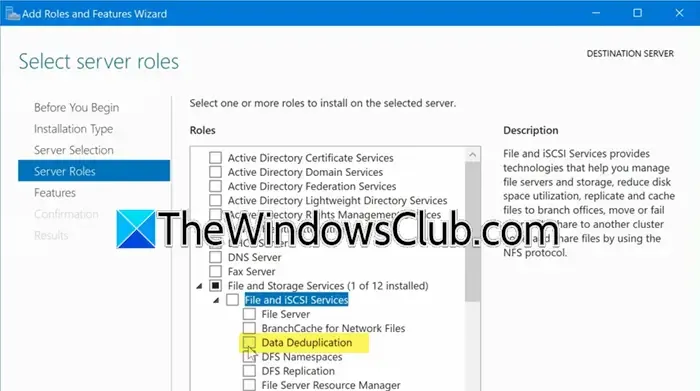
Wir beginnen mit der Installation der Datendeduplizierungsfunktion auf Ihrem Server. So können Sie das tun:
- Starten Sie den Server Manager auf Ihrem Computer.
- Klicken Sie auf Verwalten > Rollen und Features hinzufügen.
- Wählen Sie „Weiter“ und dann „Rollenbasierte oder funktionsbasierte Installation“ und klicken Sie erneut auf „Weiter“.
- Klicken Sie weiter auf „Weiter“, bis Sie den Abschnitt „Serverrollen“ erreichen, erweitern Sie „Datei- und Speicherdienste“, dann „Datei- und iSCSI-Dienste“, aktivieren Sie die Option „Datendeduplizierung“ und klicken Sie auf „Installieren“.
- Wählen Sie bei der entsprechenden Aufforderung „Features hinzufügen“ aus.
Schließen Sie von dort aus den Installationsvorgang ab.
Alternativ können Sie PowerShell zur Installation der Datendeduplizierung verwenden. Führen Sie PowerShell dazu einfach mit Administratorrechten aus und führen Sie den folgenden Befehl aus:
Verwenden Sie für die Installation von einem Server mit Windows Server 2016 oder höher oder einem Windows-PC mit RSAT:
Install-WindowsFeature -ComputerName <Server-Name> -Name FS-Data-Deduplication
Wenn Sie PowerShell-Remoteverwaltung aktiviert haben, führen Sie diesen Befehl aus:
Enter-PSSession -ComputerName <Server-Name> dism /online /enable-feature /featurename:dedup-core /all
2] Aktivieren und konfigurieren Sie die Datendeduplizierung für Ihr ausgewähltes Volume
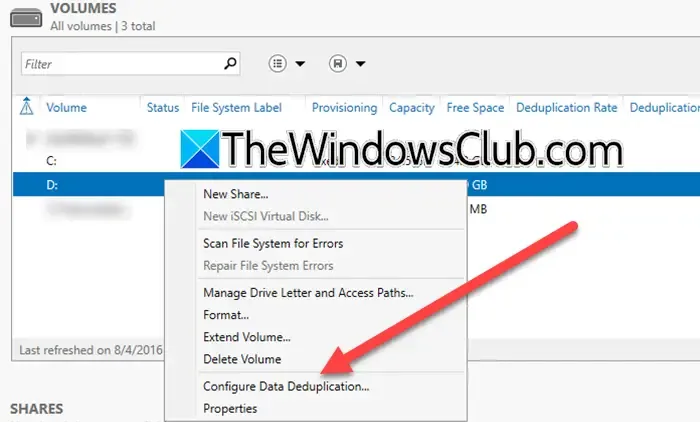
Nach erfolgreicher Installation können Sie die Datendeduplizierung auf den gewünschten Volumes aktivieren. Gehen Sie dazu folgendermaßen vor:
- Klicken Sie im Server-Manager auf die Schaltfläche „Aktualisieren“.
- Navigieren Sie zu Datei- und Speicherdiensten.
- Klicken Sie auf „Volumes“.
- Klicken Sie mit der rechten Maustaste auf das Volume, auf dem Sie diese Funktion aktivieren möchten, und wählen Sie „Datendeduplizierung konfigurieren“ aus.
- Erweitern Sie in der angezeigten Schnittstelle „Datendeduplizierung“ das Dropdown-Menü neben „Datendeduplizierung“ und wählen Sie „Allzweck-Dateiserver“ aus.
- Geben Sie im Feld „Duplikationsdatei älter als“ die Anzahl der Tage an, nach deren Ablauf Dateien für die Duplizierung in Betracht gezogen werden sollen.
- Sie können Ausnahmen festlegen, indem Sie unter „Auszuschließende benutzerdefinierte Dateierweiterungen“ bestimmte Dateierweiterungen hinzufügen oder über die Schaltfläche „Hinzufügen“ ganze Ordner auswählen.
- Konfigurieren Sie den Deduplizierungsplan, indem Sie auf „Deduplizierungsplan festlegen“ klicken, um ihn an die Betriebsanforderungen Ihres Unternehmens anzupassen.
- Es ist ratsam, die Option „Hintergrundoptimierung aktivieren“ aktiviert zu lassen, da die Deduplizierung eine Aufgabe mit niedrigerer Priorität sein sollte.
- Aktivieren Sie außerdem die Option „Durchsatzoptimierung aktivieren“ und stellen Sie sie auf die späten Nachtstunden ein, um einen Ressourcenverbrauch während der Spitzenzeiten zu vermeiden.
- Wählen Sie bei Bedarf „Zweiten Zeitplan zur Durchsatzoptimierung erstellen“ aus, um ein weiteres Zeitfenster festzulegen. Klicken Sie nach der Bestätigung Ihres Zeitplans auf „Übernehmen“ > „OK“.
- Klicken Sie abschließend auf „Übernehmen“ > „OK“.
Für einen optimierten Ansatz können Sie mit PowerShell mit dem folgenden Befehl eine Deduplizierungsrichtlinie auf einem bestimmten Laufwerk erstellen:
Enable-DedupVolume -Volume <Volume-Path> -UsageType <Selected-Usage-Type>
Mit diesem Befehl können Sie Ihre Aufgabe effizient erledigen.
3] Überprüfen des Deduplizierungsstatus
Um zu überprüfen, ob die Deduplizierung richtig eingerichtet wurde, geben Sie den Befehl – Get-DedupStatus oder Get-DedupStatus | fl in einem PowerShell-Fenster mit erhöhten Rechten ein.
Um Ihren Deduplizierungsplan anzuzeigen, führen Sie „Get-DedupSchedule“ aus. Alternativ können Sie auf die Aufgabenplanung zugreifen, zum Abschnitt „Deduplizierung“ navigieren und die erstellten Pläne überprüfen. Klicken Sie mit der rechten Maustaste auf eine beliebige Aufgabe, um sie zur sofortigen Überprüfung auszuführen. Führen Sie „Get-DedupStatus“ aus, um den Deduplizierungsstatus zu überwachen, oder „Get-DedupJob“, um Einzelheiten zum Auftrag zu erfahren.
Wenn Sie mit der Planung und Auftragsausführung zufrieden sind, schließen Sie einfach den Server Manager. Sie können sicher sein, dass Ihre Aufgaben wie geplant ausgeführt werden und Ihre Volumes einer Deduplizierung unterzogen werden.
Das ist alles!
Wie kann ich die Deduplizierung in Windows Server aktivieren?
Um die Datendeduplizierung in Windows Server zu starten, stellen Sie zunächst sicher, dass die Funktion im Server-Manager installiert ist. Befolgen Sie anschließend die oben genannten Schritte, um die Deduplizierung zu konfigurieren und ihren Vorgang zu planen.
Was sind die Voraussetzungen für die Datendeduplizierung in Windows?
Um die Datendeduplizierung effektiv nutzen zu können, benötigen Sie Windows Server 2012 oder eine neuere Version. Darüber hinaus müssen die zu deduplizierenden Volumes mit NTFS formatiert sein. Diese Funktion funktioniert optimal bei verschiedenen Workloads, darunter allgemeine Dateiserver, virtuelle Desktop-Infrastrukturen (VDI) und virtualisierte Backup-Lösungen.



Schreibe einen Kommentar